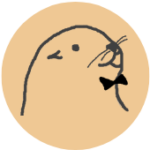
今回は無事オーストラリアに到着した後に行う手続きについて紹介していきます!
いよいよ準備も終わり、ワーキングホリデーへ出発!
オーストラリアに無事着いたらいよいよスタートラインです。
1年間滞在するため、長期滞在のときに必要な手続きを紹介していきます。
是非参考にしてみてください。
空港に到着:スマートゲートと検疫
各種手続きをご紹介する前に、現地空港で私たちが戸惑ったスマートゲートの利用についてお伝えします!
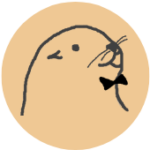
もうオーストラリアの入国手続きは済んでるよ!という方はここはスキップして大丈夫です!
スマートゲートは簡単にいうと対象の国(26か国)からオーストラリアに入国した場合、パスポート自動読み取り機を利用して入国審査ができるシステムになっています。
日本は対象国に含まれているため、この自動審査を利用して入国ができます。
スマートゲートを利用できるパスポートは以下のマークが記載されています。

仕組みとしては、パスポートを読み取る「KIOSK」と呼ばれる質疑応答を表示する機械と、「GATE」と呼ばれるカメラにて画像認証を行い、パスポートの顔写真と本人の照合を行う機械になっています。
利用できる方の条件は以下の通りです。
- 16歳以上の方
- ICチップ入りのeパスポートを持っている方
これを利用することで入国審査の際に、誰ともしゃべらずに通ることができます!

Whats the purpose of your visit?
How long are you staying?
審査官とのやりとりを行わなくて入国が済みますし、時間もかからないので便利ですね!
私たちはシドニー空港へ向かったため、今回はシドニー空港のお話になってしまいますが、ご了承ください。それでは手順を説明していきます。
シドニー空港に到着し、飛行機から降りたらひとまず人の群れについていき、Baggage Claim(預け荷物受け取り)の看板に向かって歩いていきます。
ここで壁際に機械が置いてあり、皆さんそこに並んでいます。
その機械の壁には「ePassport Self Service」と書かれています。
これが、第1ステップの「KIOSK」です!初めは何かわからず周りの様子を伺っていましたが、迷わず並びましょう!
KIOSKの利用法
- 顔写真のあるパスポートのページを開き、KIOSKに挿入します。
- 画面を見ると、日本のパスポートを読み込んだ場合、自動で日本語が選択されます。必要があれば言語切り替えのボタンが画面上にあるため、選択してください。
- プライバシーポリシーの同意を行います。「はい」を選択し、次へ進みます。
- 次に、質問が表示されるので、「はい」か「いいえ」でお答えください。
– 結核に罹患していますか?
– 刑事上の有罪判決を1回以上受けたことがありますか?
– 過去6日以内にアフリカ、中東、カリブ海地域に滞在しましたか? - 問題がなければ青色のチケットが発行されます。
- パスポートが返却されたら受け取って終了。

無事に青いチケットを手にしたら、そのまま真っ直ぐ進んでいき、ePassport保有者の通路へ進んでいきます。
ここで出てくるのが2つ目の「GATE」です。
GATEの利用方法

- KIOSKで受け取った青いチケットをGATEの入り口で挿入します。
- 前方斜め上にカメラがあるため、指示に従いカメラを見つめ、照合が完了するまで待ちましょう。
- 終了すると青いチケットが返却され、受けとるとゲートが開き、荷物受け取りへ進めます。
以上で入国審査は終わりです!
あとは荷物を受け取り、検疫・税関検査のほうへ進みましょう。
税関検査では飛行機の中で記入するオレンジ色の紙(入国カード)に書かれているもので「持っている」と記したものがチェックされます。虚偽の報告の場合はものを没収+罰金もあるのできちんと伝えましょう。分からなければ係の人に聞くか、該当しそうなものを「はい」にしておきましょう。
検疫・税関検査もクリアできたら、オーストラリア到着です!
携帯・SIMカードを空港で契約する
オーストラリアに着いたらまず行いたい手続きが現地の携帯・SIMカードを契約することです!
今後仕事をするにも現地の電話番号がないと非常に不便です。
オーストラリアの大手キャリアは3つあり、それぞれが空港に店舗を持っています。
- Telstra
- YES OPTUS
- Vodafone
どのキャリアも契約は2通りです。
SIMカードのみのプラン
- 日本で使っている携帯が、SIMカードを2つ登録できるDual SIM携帯である場合
- 現地で中古の携帯を購入する場合
- 日本から2つ目の携帯を持ってきた場合
- 日本で使っている携帯にSIMを差し替える場合
SIMカード+携帯本体
- Dual SIMの携帯ではない場合
- 日本からもう一つ携帯を持ってきていない場合
私の携帯はDual SIMではなかったため、SIMのみのプランを申し込んだ後に携帯本体を別で買いました。
SIMを差し替えるという手段に関しては、日本のSIMカードを壊してしまったり、なくしてしまうのが怖かったため、行いませんでした。
日本のように格安キャリアもありますが、大手のほうが店舗があったり、購入後のサポートが充実しているため、大手をおすすめします!
それぞれの料金体制を以下にご紹介します。
Telstra
Telstraはオーストラリアの中で1番契約者の多い携帯キャリアです。
都市部はもちろん、少し離れた場所でもつながりやすさはNo.1です!
料金は後ほど紹介する2社に比べると高いですが、ベリーピッキングのお仕事や、田舎のほうに行く予定がある方にはTelstraがおすすめです。
SIMのみのプランは以下の通りになっています。
| プラン | Basic | Essential | Premium |
| データ量/料金 (月々) | 40 GB/$58 | 180 GB/$68 | 300 GB/$89 |
| 通話・SMS | 無制限 | 無制限 | 無制限 |
| 国際通話・SMS※ | 30分・無制限 | 30分・無制限 | 30分・無制限 |
SIM+携帯本体が必要な方は、日本のように端末代を月々払うプランがあります。
Telstraの場合、一番安くても端末代はSIMとは別に$25/1ヶ月かかります。
一番安いSIMプランでも合計すると月々おおよそ$83となります。
端末は12ヶ月支払うと$300になるので、中古で$300以内で携帯が買えるのであればその方が費用は節約できます。
YES OPTUS
続いて紹介するのはYES OPTUSです。
Telstraに続く2番目にシェアを誇るキャリアです。
繋がりやすさもTelstraとほぼ同等と言われています。また、Telstraよりも料金が安いプランが用意されているため、ワーキングホリデーの方に人気のキャリアとなっています!
SIMのみプランは以下の通りになっています。
| プラン | Small | Medium | Large | Promo※ | Extra Large |
| データ量/料金(月々) | 30GB/$49 | 100GB/$59 | 220GB/$69 | 500GB/$69 | 360GB/$89 |
| 通話・SMS | 無制限 | 無制限 | 無制限 | 無制限 | 無制限 |
| 国際通話・SMS | なし | 無制限 | 無制限 | 無制限 | 無制限 |
OPTUSも同様に携帯端末+上記SIMのプランもあります。
こちらのプランはやはり最低でも端末は別で20ー$25/月かかります。
OPTUS特有のものとしては、月々$7でOPTUS SPORTSに登録でき、携帯でサッカーの試合が見放題となります。サッカー好きの方はOPTUS間違いなしですね!
Vodafone
Vodafoneは聞いたことのあるキャリア名ではないでしょうか?日本ではソフトバンクが2006年にVodafoneの買収を行いましたね。
オーストラリアでは3番目に人気なのがVodafoneです。
都市部では他2社と変わらない繋がりやすさですが、シドニー市街から離れると少し繋がらないといった評価を受けています。
SIMのみプランは以下の通りとなっています。
| プラン | Lite | Lite+ | Super | Super+ | Ultra+ |
| データ通信量・料金(月々) | 40GB/$40 | 80GB/$45 | 200GB/$50 | 300GB/$55 | 無制限/$60 |
| 通話・SMS | 無制限 | 無制限 | 無制限 | 無制限 | 無制限 |
| 国際通話※ | なし | Zone1: 100分 | Zone1: 1000分 Zone2: 100分 | Zone1: 無制限 Zone2: 200分 | Zone1: 無制限 Zone2: 300分 |
| 国際SMS | 無制限 | 無制限 | 無制限 | 無制限 | 無制限 |
Vodafoneも他社同様で、携帯本体は最低でも$25-30ほどでした。
結局どれがいいのか?
3社を比較してみると、単純な料金の安さで言えばVodafoneに軍配があがりますが、通信の不安定さが3社のなかでは劣るため、悩ましいところですね。
私は国際メールや電話はWi-Fiがあれば日本の携帯でLineなどを使用して通話ができるため、国際通話・SMSには重点を置きませんでした。
そのため、国内で安定した速度、比較的料金の安いOPTUSに決めました!
どれも良いキャリアなので、自分のオーストラリアでの生活で携帯を使用するにあたって何が重要かを考えて選んでみてくださいね!
料金プランの補足ですが、住む場所にWi-Fiがある場合、外出した際に動画を視聴したり、データのダウンロードを行わなければ、どのキャリアも一番安いプランで十分だと思います。
もし足りない場合は簡単に変更できるので、申し込みする時はひとまずは一番安い料金で行いましょう。
もう一点は端末を中古で買うにあたってどこに行けば良いのか私も迷ったため、下記に紹介します。
中古ショップに行くと$100ほどで購入できる携帯もあります。
私は$89で携帯を購入することができました!
交通機関で利用できる「OPAL」カードを作ろう

「OPAL」カードはニューサウスウェールズ州の交通用ICカードです。
他の州に滞在する方はスキップしていただいて大丈夫です。
日本のSUICAと同じように、電車とバスはもちろん、フェリーまで乗れてしまいます!
※2019年からタッチ決済付きのクレジットカードやデビットカードがあればOPALカードと同様に乗れるようになりました!(American express、Mastercard、Visaのみ)
現地で口座開設をした後や、日本のタッチ決済付きカードをお持ちの場合は作成しなくても大丈夫ですが、お持ちでない方はOPALカードを作っておきましょう。
駅に行くと、駅員さんの部屋があります。
窓口で「I would like to make a new Opal card for 1 adult please」と伝えましょう。
そうすると、「How much do you want to top up?」いくらチャージしますか?と聞かれ、クレジットカードあるいは現金での支払いが選択できます。
私は最低限の$20にしました。
支払いが終わるとすぐに利用することができます。
利用方法は、駅改札やバスの乗り口でICの機械にタッチ(Tap on)するだけです。
目的地についたら、再度タッチ(Tap off)することで移動した分の料金が引かれるシステムになっています。
詳しい仕組みについてはまた別の記事で記載したいと思いますが、これで、交通機関が利用できるようになりました!
次ページ:住む場所を探す・申請するもの・銀行開設→
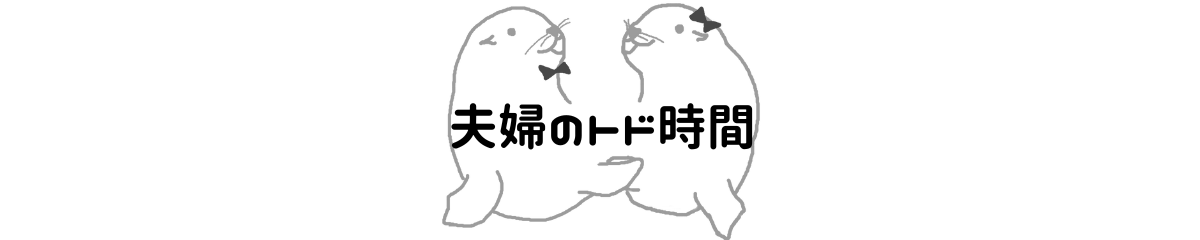
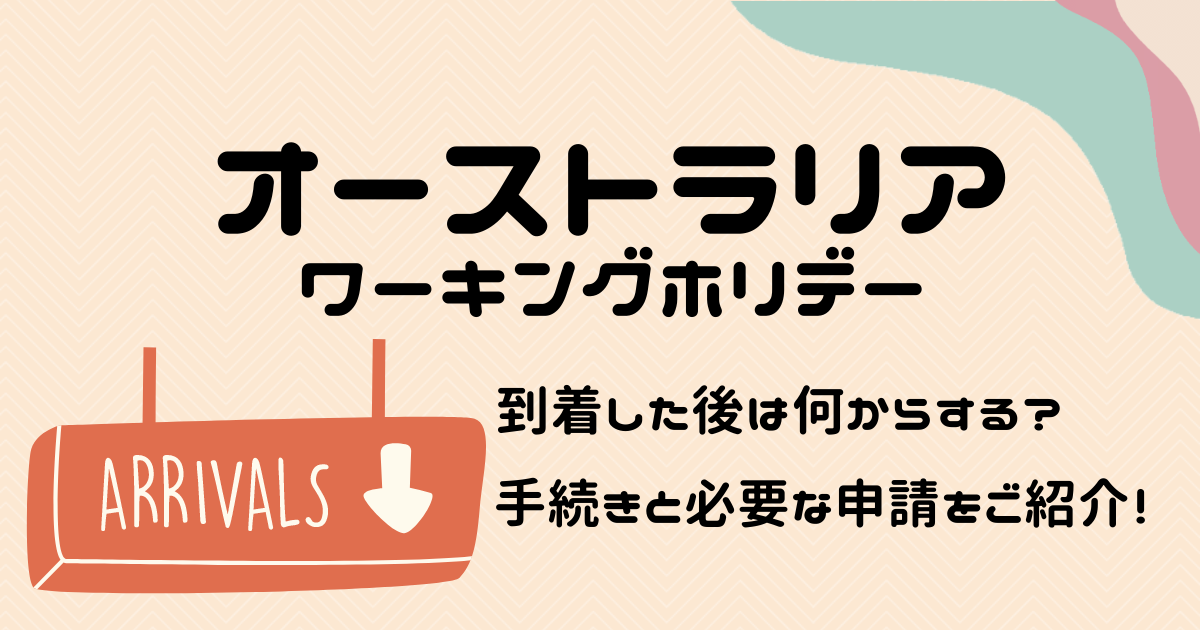


コメント